第三节 用电子表格自动计算 课件
文档属性
| 名称 | 第三节 用电子表格自动计算 课件 |  | |
| 格式 | zip | ||
| 文件大小 | 1.5MB | ||
| 资源类型 | 教案 | ||
| 版本资源 | 通用版 | ||
| 科目 | 信息技术(信息科技) | ||
| 更新时间 | 2017-02-17 16:46:26 | ||
图片预览


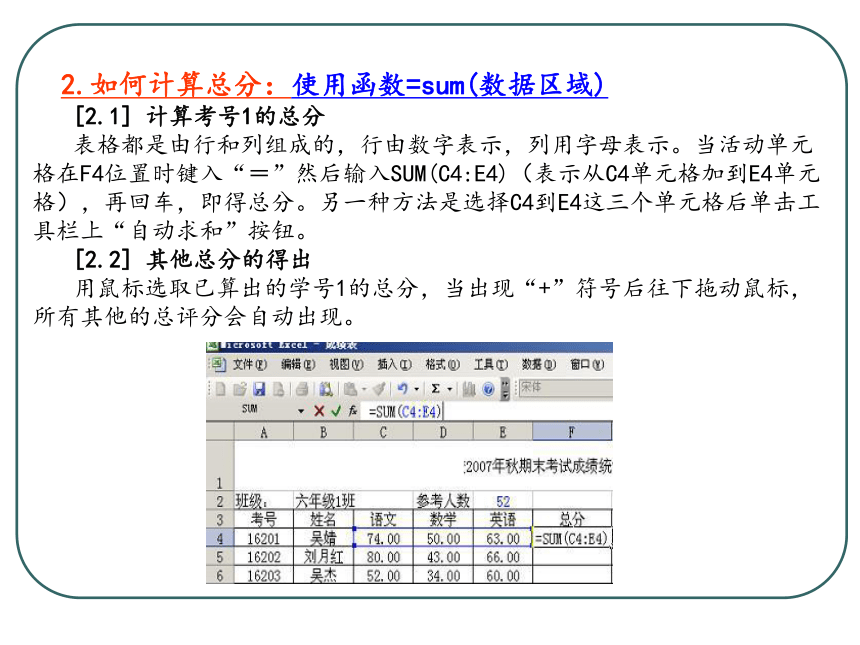
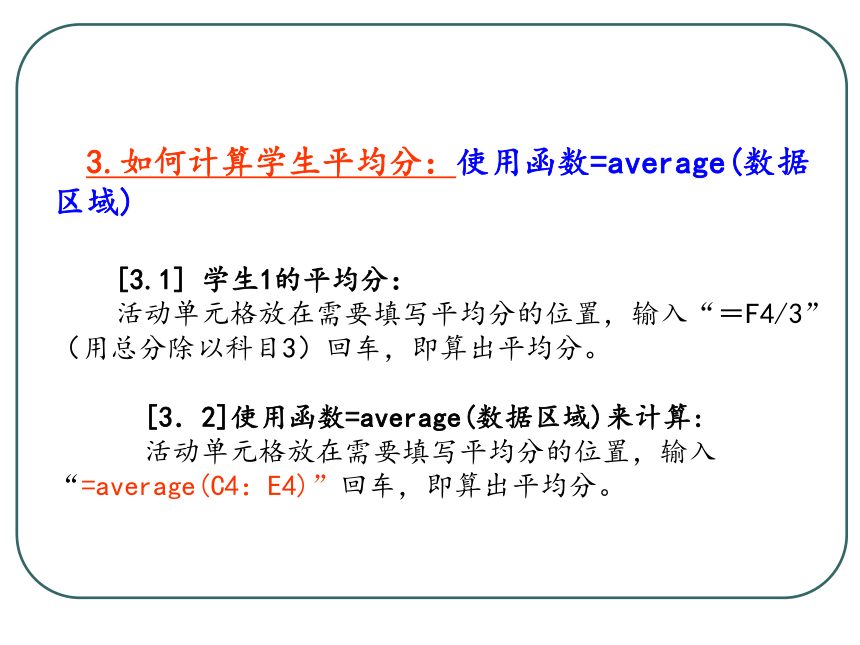

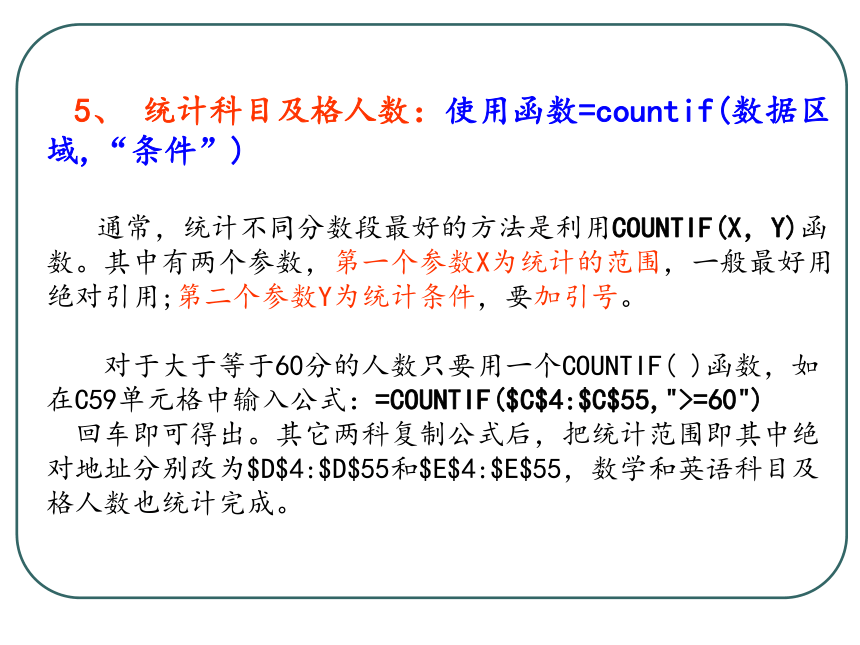
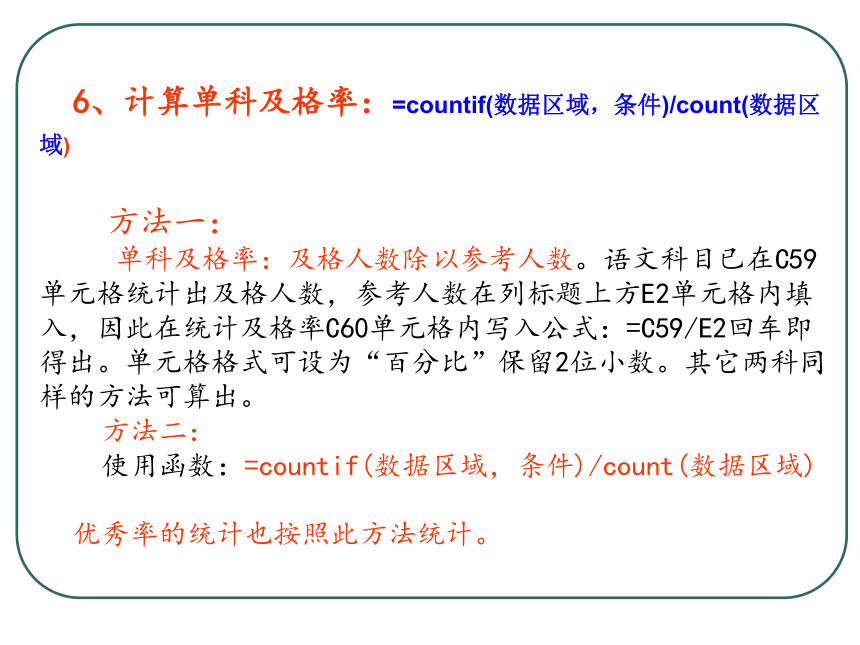
文档简介
课件17张PPT。做好班主任的助手——用电子表格自动计算用Excel电子表格实现成绩统计1.如何制作成绩统计表
[1.1] 输入列标题
开机启动Windows后进入Excel电子表格窗口,在顶端行依次输入表格的列标题:考号、姓名、语文、数学、英语、总分、平均分、名次等。
[1.2] 输入原始数据
考号、姓名、语文、数学、英语的内容属于原始数据,也要依次输入。考号的输入可采用“自动填充”方法。先在1、2单元格输入预先设计好的考号后,再选取1、2号单元格后鼠标移动至选定区域的右下角,当出现“+”后往下拖动,所有的考号会自动出现。
[1.3] 数据居中对齐
拖动鼠标选定制表区,单击“格式”,再单击“单元格”,再单击“对齐”,水平和垂直对齐均选“居中”,然后单击“确定”。
[1.4] 加表格框线
选取需加边框的单元格,单击菜单栏中的“格式”,选择“单元格”,在对话框中选择“边框线”标签,从边框线型栏内,选择较粗的线形加入到“外框”标志栏内,选择较细的线型分别加入到上、下、左、右栏内,按下“确定”。 另一种方法是选择表格后,单击工具栏上“边框”按钮在弹出的选项中选择“所有框线”则可。至此,除需计算部分外全部输入完成。2.如何计算总分:使用函数=sum(数据区域)
[2.1] 计算考号1的总分
表格都是由行和列组成的,行由数字表示,列用字母表示。当活动单元格在F4位置时键入“=”然后输入SUM(C4:E4)(表示从C4单元格加到E4单元格),再回车,即得总分。另一种方法是选择C4到E4这三个单元格后单击工具栏上“自动求和”按钮。
[2.2] 其他总分的得出
用鼠标选取已算出的学号1的总分,当出现“+”符号后往下拖动鼠标,所有其他的总评分会自动出现。3.如何计算学生平均分:使用函数=average(数据区域)
[3.1] 学生1的平均分:
活动单元格放在需要填写平均分的位置,输入“=F4/3”(用总分除以科目3)回车,即算出平均分。
[3.2]使用函数=average(数据区域)来计算:
活动单元格放在需要填写平均分的位置,输入“=average(C4:E4)”回车,即算出平均分。 4、科目最高分和最低分:使用函数:最大值=max(数据区域), 最小值=min(数据区域)
利用函数MAX、MIN分别统计最大值和最小值。如统计语文科目中最高分在C65单元格内输入公式:=MAX(C4:C55)回车即得到87.00。最低分在C66单元格内输入公式:=MIN(C4:C55)回车即可。5、 统计科目及格人数:使用函数=countif(数据区域,“条件”)
通常,统计不同分数段最好的方法是利用COUNTIF(X,Y)函数。其中有两个参数,第一个参数X为统计的范围,一般最好用绝对引用;第二个参数Y为统计条件,要加引号。
对于大于等于60分的人数只要用一个COUNTIF( )函数,如在C59单元格中输入公式:=COUNTIF($C$4:$C$55,">=60")
回车即可得出。其它两科复制公式后,把统计范围即其中绝对地址分别改为$D$4:$D$55和$E$4:$E$55,数学和英语科目及格人数也统计完成。 6、计算单科及格率:=countif(数据区域,条件)/count(数据区域)
方法一:
单科及格率:及格人数除以参考人数。语文科目已在C59单元格统计出及格人数,参考人数在列标题上方E2单元格内填入,因此在统计及格率C60单元格内写入公式:=C59/E2回车即得出。单元格格式可设为“百分比”保留2位小数。其它两科同样的方法可算出。
方法二:
使用函数:=countif(数据区域,条件)/count(数据区域)
优秀率的统计也按照此方法统计。7、如何排列名次: 使用函数=rank(某个数值单元格地址,排名那组数据区域)
[7.1] 利用菜单排序:
排列名次,首先按总分排序。
从列标题那行一直选取到最后(本表是从第3行到55行),单击菜单“数据”,再单击“排序”,在主要关键字下拉列表中选择“总分”,再选“降序”,按下“确定”键,分数即由高至低排列。这时再用“自动填充”方法将名次的号(数字)填上。缺点是并列的名次没有显示出来。然后再选全表,单击“数据”再单击“排序”,在下拉列表中选主要关键字“考号”,再选“升序”,最后“确定”,即出现按考号排列的名次格式。
[7.2] 利用RANK函数排序:
另外一种方法是利用RANK函数进行排名,解决了以上统计方法无并列名次的缺点。RANK(X,Y)函数,其中有三个参数,第一个参数X为某个学生的总分所在单元格,第二个参数Y为整个班级总分所在的区域。
为了在保持学号顺序不变的前提下进行学生成绩名次排定,可以在F4单元格中输入公式: =RANK(F4,$F$4:$F$55)8、 各分数段的统计:用两个COUNTIF( )函数相减
方法同统计及格人数,优生人数的统计只需把统计条件改为“>=80”差生人数的统计把统计条件改为“<40”。 如果要统计80——89、70——79与60——69分数段的人数,需要用两个COUNTIF( )函数相减。如统计80——90分数段人数用公式:=COUNTIF($C$4:$C$55,“>=80")-COUNTIF($C$4:$C$55,“>=90”)
即用小于90的人数减去小于80的人数。其它分数段统计方法相同只要把统计条件改一下。 学习活动一:算一算这样计算费时又费劲!学习活动二:完成总分、平均分、最高分、最低分的计算=sum(D3:J3)=average(D3:J3)或=K3/7=Max(D3:D17)=Min(D3:D17)学习活动三:完成及格人数、及格率、优秀人数、优秀率的计算=countif(D3:D17,“>=60”)=D20/15或者=D20/count(D3:D17)=countif(D3:D17,“>=85”)=D22/15或者=D22/count(D3:D17)学习活动四:完成班排名的计算=rank(K3,K3:K17)
=rank(K3,$K$3:$K$17)
特别注意:引用的所有单元格区域不能变,用绝对引用。学习活动五:对照结果,检查学习情况统计成绩时应该注意些什么问题?
1、用电子表格按要求制定好成绩表。
2、每位同学的成绩要先确定。
3、统计要准确到位,特别是单元格的引用。
4、排名统计是要用到“绝对引用”,否则会出错。
5、统计完后要认真检查。评价总结学习学习活动六:拓展学习,课堂作业=RANK(K3,全年级成绩!$K$3:$K$114=countif(D3:D17,“>=70”)- countif(D3:D17,“>=80”)=countif(D3:D17,“>=80”)谢谢评委的指导!
[1.1] 输入列标题
开机启动Windows后进入Excel电子表格窗口,在顶端行依次输入表格的列标题:考号、姓名、语文、数学、英语、总分、平均分、名次等。
[1.2] 输入原始数据
考号、姓名、语文、数学、英语的内容属于原始数据,也要依次输入。考号的输入可采用“自动填充”方法。先在1、2单元格输入预先设计好的考号后,再选取1、2号单元格后鼠标移动至选定区域的右下角,当出现“+”后往下拖动,所有的考号会自动出现。
[1.3] 数据居中对齐
拖动鼠标选定制表区,单击“格式”,再单击“单元格”,再单击“对齐”,水平和垂直对齐均选“居中”,然后单击“确定”。
[1.4] 加表格框线
选取需加边框的单元格,单击菜单栏中的“格式”,选择“单元格”,在对话框中选择“边框线”标签,从边框线型栏内,选择较粗的线形加入到“外框”标志栏内,选择较细的线型分别加入到上、下、左、右栏内,按下“确定”。 另一种方法是选择表格后,单击工具栏上“边框”按钮在弹出的选项中选择“所有框线”则可。至此,除需计算部分外全部输入完成。2.如何计算总分:使用函数=sum(数据区域)
[2.1] 计算考号1的总分
表格都是由行和列组成的,行由数字表示,列用字母表示。当活动单元格在F4位置时键入“=”然后输入SUM(C4:E4)(表示从C4单元格加到E4单元格),再回车,即得总分。另一种方法是选择C4到E4这三个单元格后单击工具栏上“自动求和”按钮。
[2.2] 其他总分的得出
用鼠标选取已算出的学号1的总分,当出现“+”符号后往下拖动鼠标,所有其他的总评分会自动出现。3.如何计算学生平均分:使用函数=average(数据区域)
[3.1] 学生1的平均分:
活动单元格放在需要填写平均分的位置,输入“=F4/3”(用总分除以科目3)回车,即算出平均分。
[3.2]使用函数=average(数据区域)来计算:
活动单元格放在需要填写平均分的位置,输入“=average(C4:E4)”回车,即算出平均分。 4、科目最高分和最低分:使用函数:最大值=max(数据区域), 最小值=min(数据区域)
利用函数MAX、MIN分别统计最大值和最小值。如统计语文科目中最高分在C65单元格内输入公式:=MAX(C4:C55)回车即得到87.00。最低分在C66单元格内输入公式:=MIN(C4:C55)回车即可。5、 统计科目及格人数:使用函数=countif(数据区域,“条件”)
通常,统计不同分数段最好的方法是利用COUNTIF(X,Y)函数。其中有两个参数,第一个参数X为统计的范围,一般最好用绝对引用;第二个参数Y为统计条件,要加引号。
对于大于等于60分的人数只要用一个COUNTIF( )函数,如在C59单元格中输入公式:=COUNTIF($C$4:$C$55,">=60")
回车即可得出。其它两科复制公式后,把统计范围即其中绝对地址分别改为$D$4:$D$55和$E$4:$E$55,数学和英语科目及格人数也统计完成。 6、计算单科及格率:=countif(数据区域,条件)/count(数据区域)
方法一:
单科及格率:及格人数除以参考人数。语文科目已在C59单元格统计出及格人数,参考人数在列标题上方E2单元格内填入,因此在统计及格率C60单元格内写入公式:=C59/E2回车即得出。单元格格式可设为“百分比”保留2位小数。其它两科同样的方法可算出。
方法二:
使用函数:=countif(数据区域,条件)/count(数据区域)
优秀率的统计也按照此方法统计。7、如何排列名次: 使用函数=rank(某个数值单元格地址,排名那组数据区域)
[7.1] 利用菜单排序:
排列名次,首先按总分排序。
从列标题那行一直选取到最后(本表是从第3行到55行),单击菜单“数据”,再单击“排序”,在主要关键字下拉列表中选择“总分”,再选“降序”,按下“确定”键,分数即由高至低排列。这时再用“自动填充”方法将名次的号(数字)填上。缺点是并列的名次没有显示出来。然后再选全表,单击“数据”再单击“排序”,在下拉列表中选主要关键字“考号”,再选“升序”,最后“确定”,即出现按考号排列的名次格式。
[7.2] 利用RANK函数排序:
另外一种方法是利用RANK函数进行排名,解决了以上统计方法无并列名次的缺点。RANK(X,Y)函数,其中有三个参数,第一个参数X为某个学生的总分所在单元格,第二个参数Y为整个班级总分所在的区域。
为了在保持学号顺序不变的前提下进行学生成绩名次排定,可以在F4单元格中输入公式: =RANK(F4,$F$4:$F$55)8、 各分数段的统计:用两个COUNTIF( )函数相减
方法同统计及格人数,优生人数的统计只需把统计条件改为“>=80”差生人数的统计把统计条件改为“<40”。 如果要统计80——89、70——79与60——69分数段的人数,需要用两个COUNTIF( )函数相减。如统计80——90分数段人数用公式:=COUNTIF($C$4:$C$55,“>=80")-COUNTIF($C$4:$C$55,“>=90”)
即用小于90的人数减去小于80的人数。其它分数段统计方法相同只要把统计条件改一下。 学习活动一:算一算这样计算费时又费劲!学习活动二:完成总分、平均分、最高分、最低分的计算=sum(D3:J3)=average(D3:J3)或=K3/7=Max(D3:D17)=Min(D3:D17)学习活动三:完成及格人数、及格率、优秀人数、优秀率的计算=countif(D3:D17,“>=60”)=D20/15或者=D20/count(D3:D17)=countif(D3:D17,“>=85”)=D22/15或者=D22/count(D3:D17)学习活动四:完成班排名的计算=rank(K3,K3:K17)
=rank(K3,$K$3:$K$17)
特别注意:引用的所有单元格区域不能变,用绝对引用。学习活动五:对照结果,检查学习情况统计成绩时应该注意些什么问题?
1、用电子表格按要求制定好成绩表。
2、每位同学的成绩要先确定。
3、统计要准确到位,特别是单元格的引用。
4、排名统计是要用到“绝对引用”,否则会出错。
5、统计完后要认真检查。评价总结学习学习活动六:拓展学习,课堂作业=RANK(K3,全年级成绩!$K$3:$K$114=countif(D3:D17,“>=70”)- countif(D3:D17,“>=80”)=countif(D3:D17,“>=80”)谢谢评委的指导!
同课章节目录
